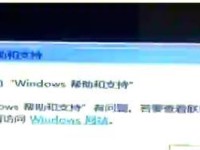随着Win10系统的推广,许多用户逐渐习惯了其新颖的界面和功能。然而,仍有一部分用户对Win7系统更加熟悉和喜爱,希望将Win10系统还原为Win7系统。本文将详细介绍如何在Win10系统上还原为Win7系统,并且提供一些注意事项和技巧,帮助用户顺利完成操作。
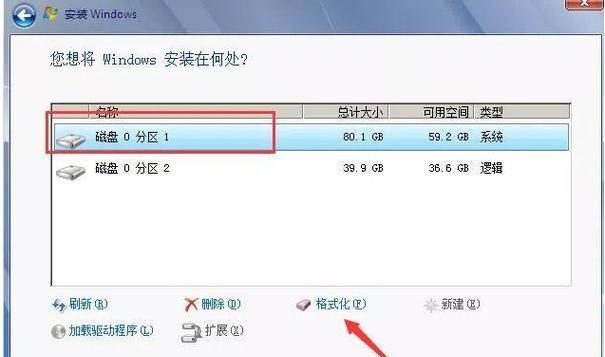
一:备份重要数据
在进行系统还原操作之前,建议用户先备份重要的个人数据。这包括文档、照片、音乐等,以免在还原过程中遗失。可以将这些数据复制到外部存储设备或云存储空间中。
二:准备Win7安装镜像
为了还原为Win7系统,用户需要准备Win7的安装镜像文件。可以从官方渠道下载或使用原始的Win7安装光盘。确保获得的安装镜像与当前使用的Win7版本相匹配。
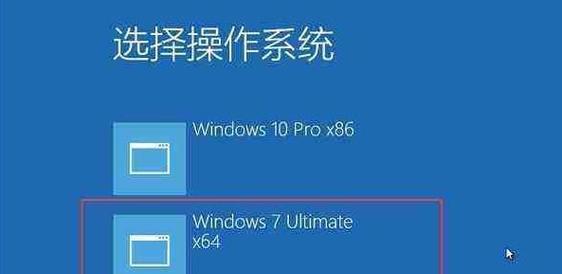
三:创建启动盘
将Win7安装镜像写入启动盘是进行系统还原的关键步骤。用户可以使用第三方工具如Rufus或Windows7USB/DVD下载工具来创建可启动的Win7安装U盘或DVD。
四:设置BIOS引导顺序
在还原系统之前,需要将计算机的引导顺序设置为从启动盘启动。用户可以在计算机开机时按下相应键(通常是F2、F12或Delete键)进入BIOS设置界面,然后将启动顺序设置为U盘或DVD优先。
五:开始安装Win7系统
插入制作好的启动盘后,重启计算机。计算机将从启动盘启动,并开始Win7系统的安装过程。按照安装向导的指示,选择安装目标和其他相关选项。
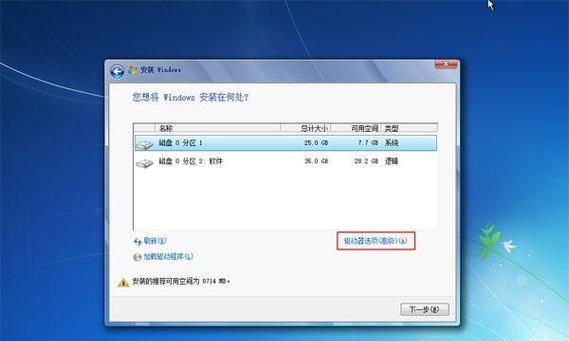
六:格式化硬盘
在安装过程中,系统会提示是否格式化当前的硬盘。用户需要注意选择“自定义(高级)”选项,并在新界面中删除当前Win10系统的分区,然后创建新的分区并进行格式化。
七:进行系统安装
完成分区和格式化后,用户可以开始进行系统安装。等待安装过程完成,并根据提示完成一些必要的设置,如选择时区、语言等。
八:安装驱动程序
在Win7系统安装完成后,部分硬件设备可能无法正常工作。用户需要下载并安装相应的驱动程序,以确保计算机的正常运行。这包括显卡驱动、声卡驱动、网卡驱动等。
九:更新系统和软件
为了保持系统的安全性和稳定性,用户应及时更新Win7系统和其他软件。可以在系统设置中找到Windows更新,进行系统补丁和驱动程序的安装。同时,更新常用的软件如浏览器、杀毒软件等。
十:恢复个人数据
在完成系统安装和更新后,用户可以将之前备份的个人数据复制回计算机中。确保数据的完整性和正确性,并按照个人习惯进行整理和归档。
十一:重新安装常用软件
将个人数据还原后,用户需要重新安装之前使用的常用软件。这包括办公软件、娱乐软件、社交软件等。根据自己的需求,选择可靠的来源下载并安装这些软件。
十二:调整个性化设置
Win7系统与Win10系统在界面和操作上有一些差异,用户可以根据自己的喜好调整个性化设置。例如更换壁纸、修改主题、调整任务栏位置等。
十三:重置默认程序
在还原为Win7系统后,一些默认程序可能会改变。用户可以通过控制面板或设置应用程序的方式重新设置默认程序,确保按照自己的需求进行文件打开和浏览。
十四:体验Win7系统
经过以上步骤,用户已成功将Win10系统还原为Win7系统。现在可以尽情体验Win7系统熟悉的界面和操作方式,享受旧时的舒适与便利。
十五:注意事项和建议
在还原为Win7系统后,用户需要注意系统安全和软件兼容性等问题。及时更新系统和软件,确保系统的稳定性和安全性。同时,注意备份重要数据,以防数据丢失或损坏。只有在确保个人需求和兼容性的前提下,才进行系统还原操作。
通过以上步骤,用户可以轻松将Win10系统还原为Win7系统,并在熟悉的界面和操作方式中继续使用计算机。无论是对于习惯了Win7系统的用户,或是需要使用特定软件或工具的用户来说,这都是一个简单而有用的操作。记住备份数据、准备安装镜像、创建启动盘、设置引导顺序等关键步骤,你也可以顺利完成Win7系统的还原。